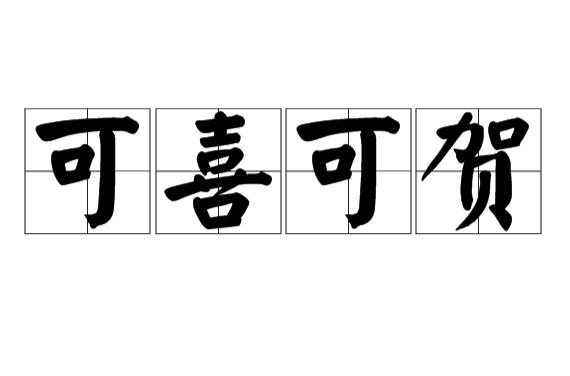海康威视硬盘录像机升级主要包括以下几个步骤:
1.备份:在升级之前,需要先对硬盘录像机中的重要数据进行备份,以免数据丢失。这些数据包括摄像头配置、录像计划和重要视频文件等。
2.下载升级程序:从海康威视官网上下载相应型号的硬盘录像机升级程序,并将其保存到U盘中。
3.备份配置:在进行升级前,需要将硬盘录像机当前的配置信息通过导出功能备份到U盘中(备份操作方式可能因型号不同而略有差异)。
4.复制升级文件:将从海康威视官网上下载的升级程序拷贝到U盘根目录下。
5.插入U盘:将USB U盘插入到硬盘录像机的USB接口上。
6.进入系统设置:使用管理员账户登录硬盘录像机,在“系统设置”菜单中找到“系统维护”,点击“软件升级”。
7.选择更新方式:在弹出的“软件升级”对话框中,选择“本地U盘升级”,并勾选“保留参数”选项(这样可以保留之前备份的配置信息)。
8.开始升级:点击“开始”按钮,等待升级完成。升级过程中不要断电或重启硬盘录像机,否则可能导致硬盘录像机损坏。
9.恢复配置:升级完成后,通过之前备份的配置信息还原摄像头配置、录像计划和重要视频文件等。
10.测试:重新启动硬盘录像机,并测试其功能是否正常。
海康威视硬盘录像机的升级步骤如下:
1. 下载升级文件:从海康威视官网下载适用于您的硬盘录像机的升级文件。确保下载正确的文件,否则可能会导致设备无法正常工作。
2. 将升级文件复制到U盘:将下载的升级文件复制到格式化为FAT32的U盘中。确保U盘的容量足够大,以便存储升级文件。
3. 连接U盘到硬盘录像机:将U盘插入硬盘录像机的USB接口中。
4. 进入设备管理界面:在硬盘录像机的菜单中,选择“设置”>“系统管理”>“设备管理”。
5. 进入升级界面:在设备管理界面中,选择“升级”,然后选择“U盘升级”。
6. 选择升级文件:在U盘升级界面中,选择您下载的升级文件。
7. 开始升级:确认升级文件后,单击“开始升级”按钮。升级过程可能需要几分钟时间,请耐心等待。
8. 完成升级:升级完成后,硬盘录像机将自动重启。在重启后,您可以检查设备的版本号,以确保升级成功。
请注意,在升级过程中,不要关闭硬盘录像机的电源或拔出U盘,否则可能会导致设备损坏。